Macbook Airを購入して4日。
頑張って色々と設定しているのですが、なかなかWindowsとの操作の違いになれるのは難しいですね。
特に違和感を感じたのは、マウスを接続したときのスクロールの挙動。
デフォルトだとマウスのホイールをスクロールしたときの挙動がWindowsとMacで反対になっているんですよね・・・
一応、システム環境設定から挙動を反対にすることができるようですが、それだとトラックパッドの操作も反対になってしまうので使いづらく。
というわけで、マウスのスクロールだけをWindowsなどに準拠するように変更します。
Scroll Reverser
マウスのスクロールのみの挙動を変えるのは、macの設定のみだけでは無理そうでした。
なので、アプリの力を借りる必要があります。
その中でも使いやすそうなのが「Scroll Reverser」
余計な機能がないため設定も簡単そうです。
ダウンロードとインストール
まずはダウンロードページにアクセスします。
ここから最新版(2023年1月時点では「Scroll Reverser 1.8.2」)をダウンロードします。
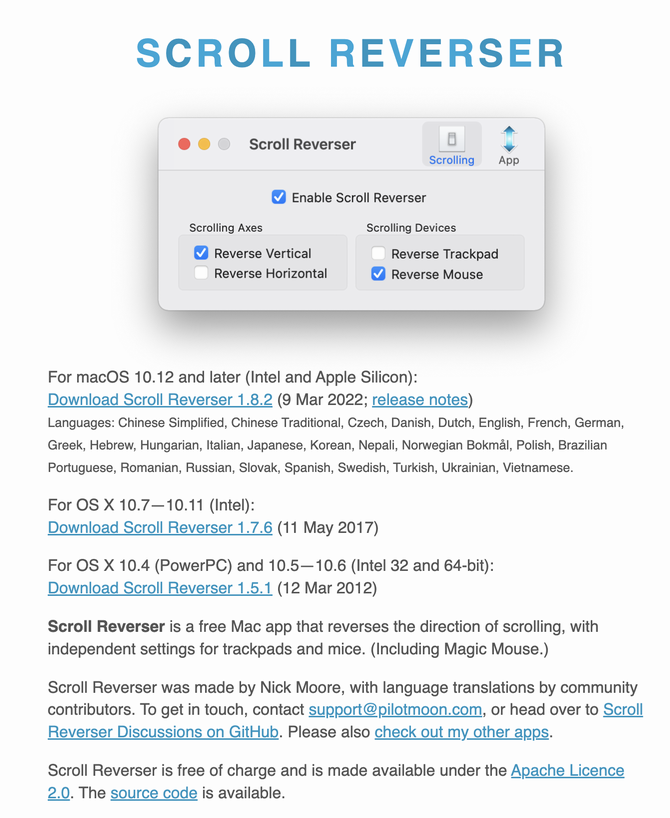
zipファイルがダウンロードされるので、任意の場所に解凍。
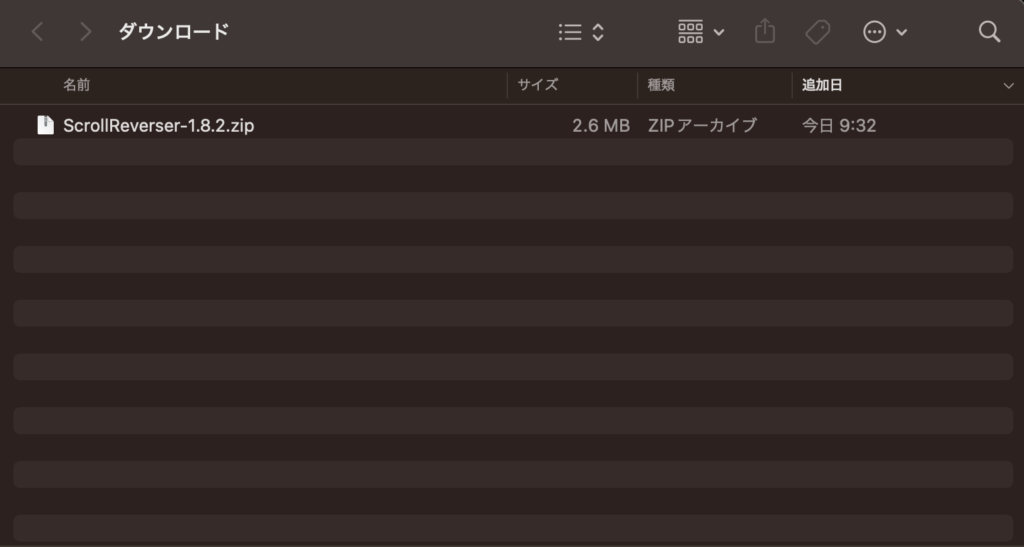
すると、中にScroll Reverser.appファイルが存在するので、アプリケーションディレクトリに移動させておきます。
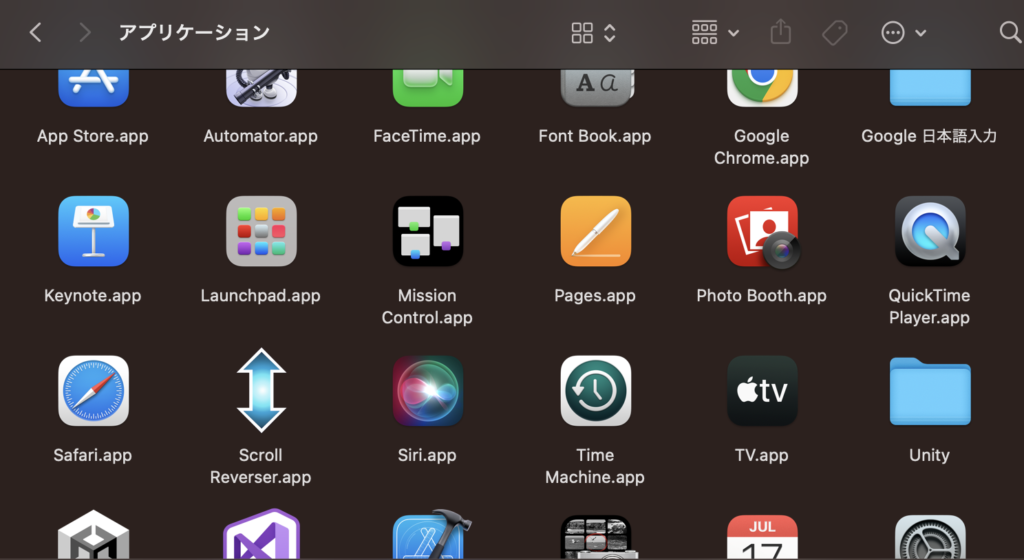
これでインストール完了です。
設定
起動すると、色々と権限を付与してほしい的なポップアップが出るので、権限を付けておく。
その後アプリケーションを開いてもよいかのダイアログが出るので、開くを押下
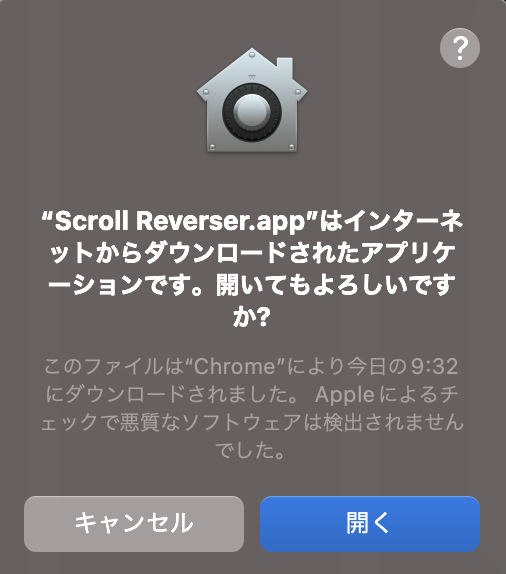
すると以下のダイアログが出て起動状態となります。
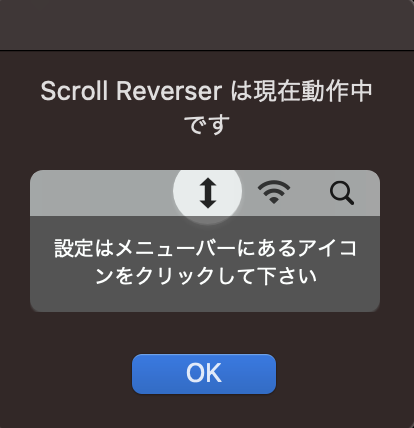
そのままだと起動しただけで特に何も変わっていないので、設定を変更します。
「スクロール」のほうの設定メニューから
- 「Scroll Reverser を動作させる」にチェックを入れる
- 「トラックパッドを逆にする」のチェックを外す
以下の画像のようになっていたらOKです。
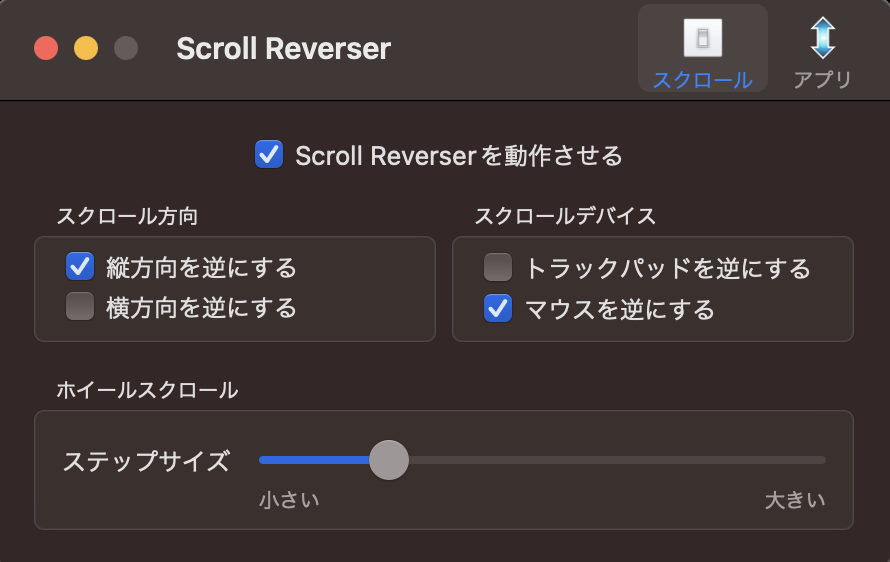
また、アプリを自動で起動するようにも設定します。
「アプリ」のほうの設定メニューの
「ログイン時に開始」「メニューバーに表示」にチェックを入れておきます。
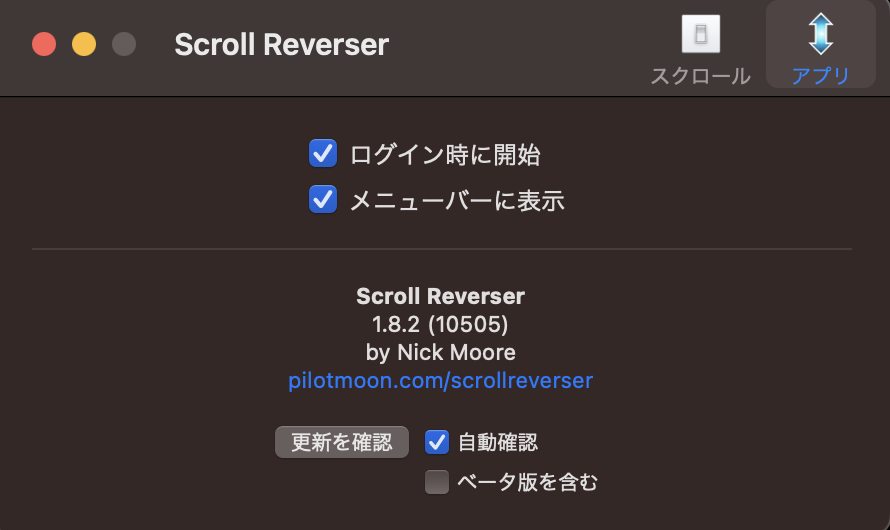
これでマウスのみスクロールがWindowsなどと同じ挙動になるはずです。

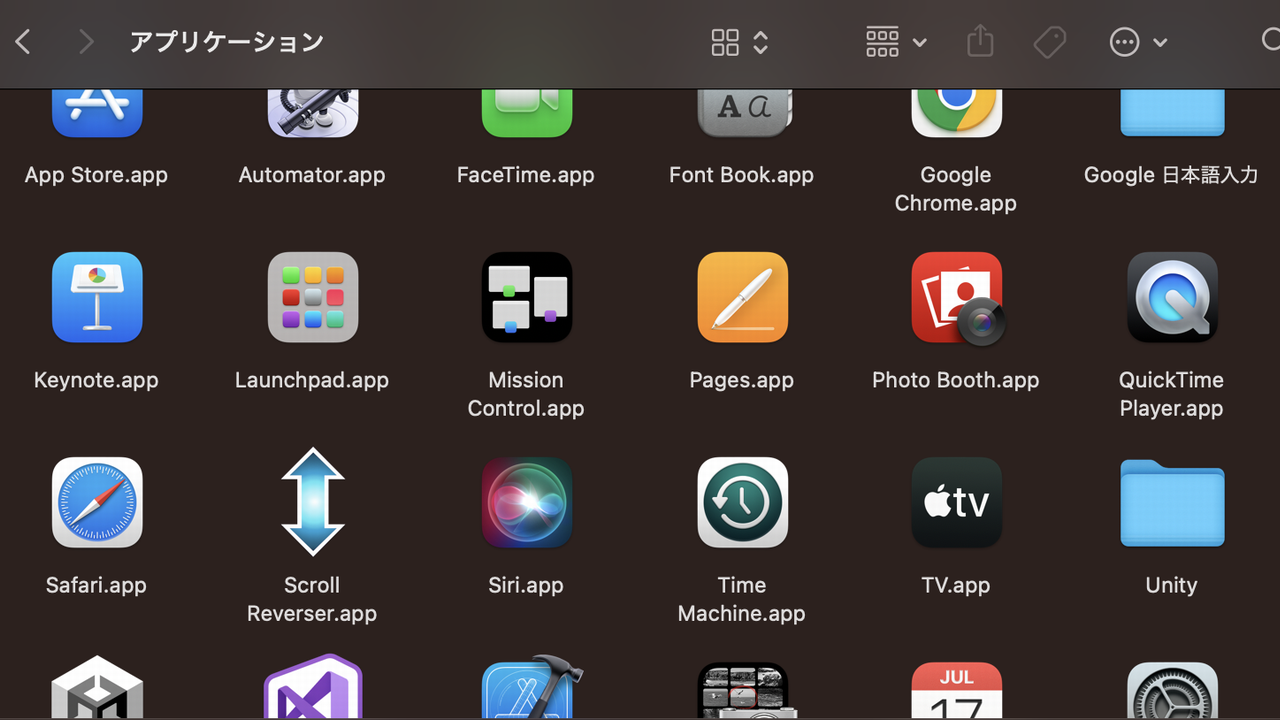

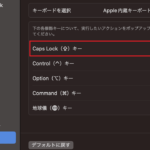
コメント